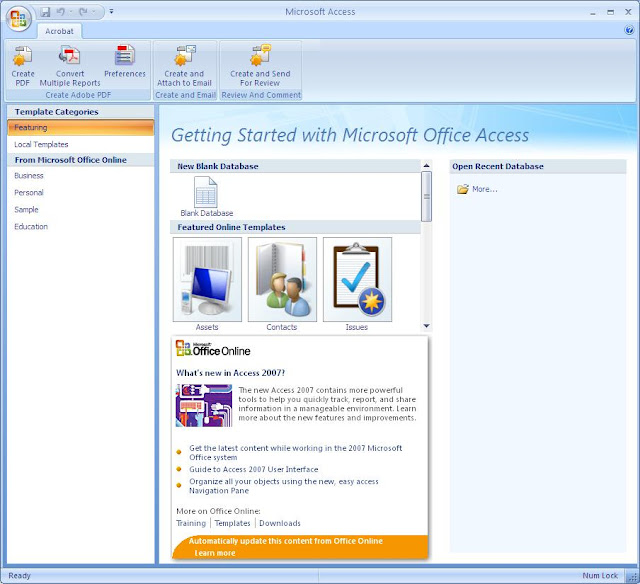Ang drawing template ng sketchup ay ang makikita na background design ng drawing area at ito rin ang nagtatalaga ng units ng mga sukat na gagamitin sa pag guhit. Meron itong ibat ibang background image na pwedeng pagpilian sa loob ng preferences. Sa bawat image, meron din itong pagpipiliang units of mesurement o itatalagang sukat na gagamitin (inches or meters) pulgada o metro.
Panoorin itong video sa baba kung paano mag set ng drawing template sa Sketchup.
Itong website ay para sa mga estudyante o mga indibidwal na gustong matuto o magbahagi ng kanilang kaalaman.
Tuesday, November 29, 2011
Sunday, November 27, 2011
Ang Sketchup Toolbar (Getting Started)
Ang Google Sketchup toolbar ang pinaka importante na nakikita sa loob ng drawing area kasi dito kukunin ang mga tools na gagamitin para makabuo ng isang drawing object. Nagsisimula ang drawing sa guhit at paglalagay ng hugis at paglalagay ng kulay upang mabuhay ang ginagawang drawing. Ang mga sanay nang gumamit ng sketchup ay kalimitang gumagamit na lang ng keyboard shortcuts. Ang keyboard shortcuts ay katumbas din ng pag pindot ng mga kakailanganing tools sa toolbar, bawat isang tool (kunwari: Line tool) ay may kanya kanyang shortcut na maaaring i-personalize gamit ang kumbinasyon ng Ctrl “Control key” at ng isa pang letra sa keyboard. Sa ating halimbawa, ang Line tool ay pwedeng buksan gamit ang keyboard shortcut na Ctrl+L.
Importanteng malaman ng halos lahat ng shortcuts sa keyboard para sa mas mabilis na pagbuo ng ginagawang drawing. Ito ay makakasanayan ding gamitin sa kalaunan at base sa aking patuloy na pag gamit nito ay napapadali ko ang pag ayos ng pag-drawing sa sketchup. Ang bawat isa sa mga tools na ito ay may modifier keys na tinatawag din, ito ay ang pag gamit ng Ctrl “Control key” at Shift key o mga kombinasyon ng mga ito para sa karagdagang aksyon ng mga tool na ito. Nandito sa baba ang Getting Started Toolbar at ang mga paliwanag sa bawat isa.
1) Select Tool – ito ay ginagamit para pang pili ng mga linya o kaya area ng isang drawing object o ang kabuuan ng drawing object.
(Modifier Keys):
Ctrl = habang gamit ang Select tool at pipindutin ang Crtl key sa keyboard, at naka select na ng isang object sa drawing, pwedeng mag dagdag pa ng isi-select na drawing object.
Shift + Ctrl = habang gamit ang Select tool at pipindutin ang Crtl at Shift key sa keyboard, at naka select na ng isang object sa drawing, pwedeng bawasan ang naka-select na drawing object.
Shift = habang gamit ang Select tool at pipindutin ang Shift key sa keyboard, at naka select na ng isang object sa drawing, pwedeng mag bawas ng na-select na sa drawing object o magdagdag pa.
Ctrl + A = habang gamit ang Select tool at pipindutin ng sabay ang Ctrl at A key sa keyboard, ay isi-select nito ang kabuuan ng drawing object o ang pangkalahatan nito.
2) Line Tool – ito ay ginagamit para maglikha ng tuwid na guhit. Maaring mag guhit ng walang sukat-sukat pa pero mas mainam na gumamit ng dimensions. Sa pamamagitan ng dimensions textbox na makikita sa may bandang baba ng drawing area, pwedeng mag lagay ng gustong haba ng linya sa pamamagitan lang ng pag pindot sa keyboard ng sukat na nais at ang Enter key. Kunwari gustong mag guhit ng 3 meters, maglagay muna ng paunang point sa drawing area tapos pindutin lang ang 3 sa keyboard at pindutin ang Enter key at mabubuo na ang 3 meters na guhit.
(Modifier Keys):
Shift = habang gamit ang Line tool at pipindutin ang Shift key sa keyboard, ila-lock nito ang
linya na ginuguhit sa nakatalagang axis o direksyon.
Up, Down, Left, Righ arrow keys = habang gamit ang Line tool at pipindutin ang alin man sa
mga arrow keys sa keyboard, ay ila-lock nito ang linya base sa napiling arrow, kung pataas ay
sa Z axes. At iba pa.
3) Rectangle Tool – ito ay ginagamit para gumuhit ng isang parisukat (square) o parihaba (rectangle) sa drawing area. Pwedeng gamitin din ang dimension para makabuo ng gustong sukat ng magkabilang sulok sa pamamagitan ng pag lalagay lamang ng dalawang value (3,3) at pindutin ang Enter key.
(Modifier Keys):
Shift = habang gamit ang Rectangle tool at pipindutin ang Shift key sa keyboard, ila-lock nito
ang rectangle sa kasalukuyang direksyon ng axes.
4) Circle Tool – ito ay ginagamit para gumuhit ng isang bilog (circle) sa drawing area. Pwedeng gamitin din ang measurements para magalgay ng radius na sukat ng bilog.
(Modifier Keys):
Shift = habang gamit ang Circle tool at kukuha ng reference point sa isang drawing object at
pipindutin muna ang Shift key sa keyboard, ila-lock nito ang gitna ng bilog sa reference point
habang gumagalaw sa axes.
5) Arc Tool – ito ay ginagamit para gumuhit ng isang arko sa drawing area. Pwedeng gamitin din ang measurements para magalgay ng haba (length) ng linya at ng pagkakalundo (buldge) ng iginuguhit na arko.
(Modifier Keys): Wala.
6) Sa advance tutorial itatalakay.
7) Eraser Tool – ito ay ginagamit para burahin ang mga guhit sa isang drawing object. Pagka kunwari sa isang cicle object o bilog na drawing, pag ginamit ang eraser tool at binura ang pinaka guhit ng bilog ay mabubura rin ang kabuuan ng bilog, ganun din ang parisukat.
(Modifier Keys):
Shift = habang gamit ang Eraser tool at pipindutin ang Shift key sa keyboard, pwedeng burahin lang ang pinaka guhit ng bilog na hindi mabubura ang kalahatan ng bilog.
Ctrl = habang gamit ang Eraser tool at pipindutin ang Crtl key sa keyboard, ay upang pinuhin nito ang mga linya sa drawing object.
Shift + Ctrl = habang gamit ang Eraser tool at pipindutin ang Crtl at Shift key sa keyboard, ay upang tanggalin ang pagiging pino ng guhit ng isang drawing object o linya ng mga ito.
8) Tape Measure Tool – ito ay ginagamit upang magbigay ng guide o susundan na linya o distansya o magsukat ng linya sa loob sa isang drawing object.
(Modifier Keys):
Shift = habang gamit ang Eraser tool at pipindutin ang Shift key sa keyboard, pwedeng burahin lang ang pinaka guhit ng bilog na hindi mabubura ang kalahatan ng bilog.
Shift + Ctrl = habang gamit ang Eraser tool at pipindutin ang Crtl at Shift key sa keyboard, ay papipinuhin nito ang guhit ng isang drawing object o linya ng mga ito.
Saturday, November 26, 2011
Ang Microsoft Access 2007 Window
Ang Microsoft Access Window
- Pindutin ang Start gamit ang iyong mouse
- Piliin ang All Programs
- Piliin ang Microsoft Office
- At sa loob ng Microsoft Office ay makikita ang Micorosoft Access 2007. Pindutin ito gamit ang mouse at magbubukas na ang Microsoft Access 2007.
Ito na ngayon ang window ng Microsoft Access 2007.
Sa Microsoft Access ay makikita dito ang Template Category, or online templates na pwedeng i-download sa Microsoft website, o kaya pwedeng gumawa ng sariling disenyo na database gamit ang Blank Database icon na makikita rin sa window ng Microsoft Access.
Dito sa window na ito ipinapakita ang mga pwedeng gamitin na mga templates.
1). Ang template ay isang database na ginawa na ng mga experto batay sa disenyo ng database,
2). Kung gustong gumawa ng bagong database at gustong sariling disenyo ang gagawin, pwede itong magawa sa pamamagitan ng pag gamit ng Blank database at sariling pagdi-disenyo.
3). O kaya kunyari gustong gumawa ng database para sa Assets, pwedeng gamitin ang Assets na makikita sa window sa taas, o kaya Contacts database, at marami pang iba na pwedeng i-download galing sa Microsoft website.
Main Menu ng Sketchup
Pag aralan natin ang Main Menu:
Ito ang pinaka File Menu, sundan sa baba ang mga paliwanag.
Edit Menu
Ipinapakita sa taas ang Edit menu, ito ay gagamitin natin para mabago natin ang nais baguhin sa drawing. Makikita rin sa may bandang kanan ang mga shortcut keys (hal. Ctrl+Z) para di mo na kailangan i-click pa ang mga ito.
Pwedeng ilagay sa drawing area ang iba pang toolbars dito sa listahan pero sa aking payo mas maganda na itong Getting started toolbar na lang muna ang gamitin natin habang di pa ninyo kabisado ang mga ito. Kung mapapansin nyo naka check din ang Large Buttons dito sa toolbars ko, ang ibig sabihin nun malaking ICONS ang makikita nyo gaya ng nasa taas, pag inalis ang check dun sa Large Button, magiging maliit lahat ng ICONS.
5). Axes – ginagamit para ipakita o di ipakita ang X/Y/Z axes sa drawing area.
6). Guides – ginagamit para ipakita o di ipakita ang mga guides sa drawing area.
7). Shadows – ginagamit ito para magbigay ng detalye sa object mo kung gusto mong maglagay ng shadows at araw para mabuo ang 3D design.
8). Fog – ginagamit ito para maglagay ng fog sa drawing.
9). Edge Style – dito pwedeng piliin kung pano gustong makita ang detalye ng drawing mo, kunwari ayaw mong ipakita ang mga linya sa kanto ng object, pwedeng i-uncheck ang mga ito.
Ang camera menu ay ginagamit para ma kontrol ang viewing experience sa drawing area ng sketchup.
Tools Menu
File Menu
Ito ang pinaka File Menu, sundan sa baba ang mga paliwanag.
1) New – gamitin ito para gumawa ng bagong sketchup file or drawing.
2) Open – gamitin ito para buksan ang dating nagawa nang sketchup drawing file.
3) Save – gamitin ito para I save ang kasalukuyang ginagawang sketchup drawing file.
4) Save as – pareho ng Save gamitin ito para I save ang ginagawang sketchup drawing file pero may paraan ka para piliin ang sketchup version na gusto mong isave, gaya
5) Save as Template – gamitin ito para i-save ang sketchup drawing file para maging template, itong template ay pwede mong gamitin sa mga susunod mong drawing para di mo na kailangan mag palit isa isa ng disenyo mo.
6) 3D Warehouse – ito ay para maka download ka ng mga gawa nang models galing sa internet. Ang iba kasi pag nakagawa ng isang modelo o drawing, ay ina-upload nila sa internet para naman ma ibahagi nila ang kanilang drawing template sa ibang gustong gamitin ito. Halimbawa gusto mong gumawa ng drawing na upuan, para di ka na mahirapan mag download ka na lang ng model sa internet.
7) Export – gamitin ito para i-export sa 3D o kaya 2D model ang ginawa mong drawing.
8) Import – gamitin ito para ilagay sa iyong drawing ang na-download mong model galing sa internet, o kaya ang dati mo nang nagawang model pwede mong i-import dito.
9) Print Setup – gamitin ito para palitan o ayusin ang margins ng pagkakadisenyo ng dokumento ng drawing mo bago mo I print ang mga ito.
10) Print Preview – ginagamit ito para makita muna ang nilalaman ng drawing area mo bago mo I print.
11) Print – ginagamit ito para I print ang nagawa mong drawing.
12) Exit – para isarado ang software.
1). Undo – ito ay ginagamit para huwag i-apply ang pagbabagong ginawa sa drawing mo, kunyari nag lagay ka ng isang guhit, para alisin uli ang kalalagay lang na guhit pindutin itong Undo, o kaya sabay pindutin ang Ctrl at Z sa keyboard.
2). Redo – gamitin ito para i-apply ang pagbabago sa drawing kung kasalukuyan at kagagamit lang ng Undo button.
3). Cut – gamitin ito para i-copy sa clipboard at i-cut ang isang object ( ang mga objects ay pwedeng – guhit, linya, o ano pang bagay sa loob ng drawing area). Ang clipboard ay ang memory sa iyong computer na humahawak pansamantala ng digital data, iba’t iba ang digital data, pwede impormasyon o kaya jpeg, o ano pa mang pwedeng ilagay sa clipboard ng computer.
4). Copy – gamitin ito para i-copy lang sa clipboard ang isang object.
5). Paste – gamitin ito para i-paste and na copy mo na object na nasa clipboard.
6). Paste in place – gamitin ito para i-paste ang object sa parehong lugar ng pinag kuhanan mo.
7). Delete – gamitin ito para burahin ang isang object.
8). Delete Guides – ito ay para burahin ang mga nagamit na guides sa drawing mo.
9). Select All – gamitin ito para i-highlight o i-select lahat na parte ng drawing objects mo.
10). Select None – ito kabaliktaran ng Select All, aalisin nito ang pag kaka select ng mga objects o parte ng mga objects sa dwaring mo.
11). Hide – ginagamit ito para itago ang isang object.
12). Unhide – ginagamit ito para ipakita ang nakatagong object, mayroong pagpipilian dito na pwede mong i-unhide ang lahat na naka hide na objects.
Ito lang ang basics sa Edit menu, pag-aaralan natin ang natitirang Edit menu sa ibang talakayan.
View Menu
Ito ang View Menu, makikita natin ditto ang mga pagpipilian para sa mga bagay na pwede mong gamitin sa loob ng drawing area ng sketchup.
1). Toolbars – dito makikita ang mga lista ng toolbars na pwede mong gamitin sa sketchup drawing area mo. Ang toolbar ay koleksyon ng mga bagay na kalimitang ginagamit sa pagbuo ng sketch. Sa ating window sa taas ginamit ko ang Getting Started toolbar, ito yung makikita nyo sa baba:
2). Hidden Geometry – ginagamit para ipakita o di ipakita ang mga geometry sa loob ng drawing area.
3). Section Plane – ginagamit para ipakita o di ipakita ang mga section planes sa drawing area.
4). Section Cuts – ginagamit para ipakita o di ipakita ang section cut sa object ng drawing. 5). Axes – ginagamit para ipakita o di ipakita ang X/Y/Z axes sa drawing area.
6). Guides – ginagamit para ipakita o di ipakita ang mga guides sa drawing area.
7). Shadows – ginagamit ito para magbigay ng detalye sa object mo kung gusto mong maglagay ng shadows at araw para mabuo ang 3D design.
8). Fog – ginagamit ito para maglagay ng fog sa drawing.
9). Edge Style – dito pwedeng piliin kung pano gustong makita ang detalye ng drawing mo, kunwari ayaw mong ipakita ang mga linya sa kanto ng object, pwedeng i-uncheck ang mga ito.
Ang ibang kasunod na pagpipilian ay ilalathala ko sa iba at advance na pagtuturo.
Camera Menu
1). Previous – ginagamit ito para ibalik sa nakalipas na view scene.
2). Next – ginagamit ito para ibalik sa naunang view scene.
3). Standard Views – ito ay may nilalaman na Top, Bottom, Fron, Back, Left, Right, Iso, ang mga ito ay ginagamit para sa pag posisyon ng camera sa drawing object, kunwari gusto na makita lang ang Top view, piliin ang Top.
4). Parallel Projection – ginagamit para i-lock ang Z axis ng drawing habang pwedeng igalaw ang X at Y axis nito.
5). Perspective – ito ang default na ginagamit sa skecthup, dito magagalaw ang mga axis ng drawing area.
6). Two-Point Perspective – ila-lock nito ang Z axis pero ibabalik ng program sa perspective view pag ginalaw ang drawing area.
7). Match new Photo – ginagamit para sa isang scene na may background na imahe (JPEG, etc)
8). Orbit – ito ang isang gamit sa toolbar para makita ang kabuuan ng drawing sa pamamagitan ng pag papaikot sa object ng 360 degres.9). Pan – ito ang isang gamit sa toolbar para makita ang drawing object sa X at Y axis lamang.
10). Zoom, Field of View, Zoom Window, Zoom Extents – ginagamit para palakihin o paliitin ang pag view sa drawing object.11). Position Camera – ginagamit para maglagay ng camera sa napiling lokasyon upang makita ang drawing object sa gustong posisyon.
12). Walk – ginagamit para makita ang loob ng drawing na kontrolado ang bilis ng camera.
13). Look Around – ginagamit para Makita ang parte ng drawing ng 360 degress na hindi umaalis sa orihinal na posisyon.Draw Menu
Ang Draw Tool
1). Line – ginagamit para gumuhit ng tuwid na linya.
2). Arc – ginagamit para gumawa ng guhit na naka arko.
3). Freehand – ginagamit para gumuhit ng linya sa kahit anong direksyon.
4). Rectangle – ginagamit para gumuhit ng Parisukat, o Parihaba na object.
5). Circle – ginagamit para gumuhit ng bilog.
6). Polygon – ginagamit para gumuhit ng polygon (limang kanto)
Ang Tools menu ay koleksyon ng mga gamit para sa pag buo ng drawing, ang mga sumusunod ang detalye ng mga ito.
1) Ang Select, Eraser, Paint Bucket, Move, Rotate, Scale, Push/Pull, Follow-me, Offset, Tape measure ay makikita rin doon sa Getting Started Toolbar kaya doon ko na lang ipapaliwanag ang bawat isa.
2) Dimension – ito ay ginagamit para ilagay ang iksaktong sukat ng iyong ginuguhit.
3) Text – ginagamit ito para kung gustong dagdagan ng text o Sulat ang drawing area.
4) 3D Text – kagaya ng Text ang pagkakaiba lang ito ay may shadows at may apat na sides ang text para maging 3D.
Hindi ko na ipapaliwanag muna ang mga susunod mula sa 3D text kasi para yun sa advance tutorial.
Window Menu
Ito ang Window Menu, dito pwedeng piliin ang mga importanteng gamit sa pagbuo ng drawing. Sundan sa baba ang mga paliwanag sa bawat isa.
1) Model Info - ginagamit ito para makita ang impormasyon isang modelo o object at pwedeng palitan ang mga nilalaman nito sa sariling disenyo. Ito ang itsura ng window pag pinindut ang Model info:
2) Entity Info – makikita dito ang pangalan ng Layer na gamit sa isang object/drawing, pati na rin ang Pangalan ng object/drawing, at pati na rin ang mga detalye ng shadows ay pwedeng palitan dito sa window na ito.
3). Materials – ito ang window ng materials, dito makikita ang ibat ibang uri ng materyales na pwedeng gamitin sa pag likha ng guhit, at automatic din na lalabas ito pag pinindot ang Paint Bucket.
4). Components – dito pwedeng kumuha ng components na pwedeng idagdag sa drawing. Kunwari itong Bench na nakikita sa baba ay pwedeng idagdag sa drawing, kailangan lang piliin ito sa mga listahan. Pwede ring mag download sa google ng mga components.
5) Styles – Sa baba ay ang window ng Styles, dito pwedeng piliin ang style ng drawing area, pag pinili kunwari pula, ang magiging background ng drawing area ay pula.
6) Layers – Dito pwedeng maglagay ng pagsasama sama ng mga ginuhit na object sa pamamagitan ng pag dagdag ng layers. Kunwari maglalagay ng First Floor layer para sa lahat ng drawing sa First floor, o 2nd floor para sa lahat ng drawing sa second floor, tingnan ang window sa baba.
7) Scenes – ginagamit ito para mas lalong pagandahin ang viewing experience sa drawing area. Kada scene ay pwedeng i-set ang lokasyon ng camera at kailangan gumawa ng Una at Huling point ng camera shots para pag nag play sa scene gagalaw ang imahe nito base sa una at huling lokasyon ng viewing point.
8) Shadows – Ito ay ginagamit para mag dagdag ng detalye sa drawing, makapag lalagay ng shadow at araw depende sa na set na oras.
9) Fog – ginagamit ito para mag dagdag ng detalye sa drawing sa pamamagitan nito magkakaroon ng parang hamog sa parte ng drawing.
10) Match Photo – ginagamit ito para kunwari merong picture ng isang lugar na gustong gayahin ang mga buildings sa sketchup drawing, gamitin itong option para maging guide sa pag buo ng drawing.
11) Soften Edges – ginagamit ito para papinuhin ang mga kanto ng object na naka select.
12) Instructor – ang gamit nito ay para may maliit na window na moving picture guide habang pinipindot ang bawat tools sa toolbar, magbibigay din ito ng kaalaman sa bawat tools na ginagamit.
13) Preferences – Ito ang pinakamalaking pinaglalagyan ng mga data ng drawing. Dito makikita at mababago ang oras oras na pag save ng file, ang background ng drawing template kung gusto mo in meters o feet, ang mga shortcuts sa keyboard para di ka na laging pindot ng pindot sa mga icons ng tools, at iba iba pa.
Sketchup window
Itong pagtuturo sa Google Sketchup ay ginawa ko para sa mga estudyante o mga guro o mga indibidwal na gustong matuto ng 3D drawing gamit ang isang program o software na maaaring gamitin na simple na at madaling gamitin para sa mga nag uumpisa pa lang mag disenyo. Kung ikaw ay wala pang alam sa pag gamit ng Autocad o anumang softwares na gamit pag disenyo ng 3D drawings, wag kang mag alala kasi ang Google Sketchup ay madali lang gamitin gaya nga ng sabi ko sa taas. Ang Google sketchup ay pwedeng ma download na libre sa Google pwede mong piliin ang pinaka bago nilang update na software, ito ang pinaka link.
Sa mga susunod na salita, pag binagit dito ang Sketchup ang ibig sabihin ay Google Sketchup.
Umpisahan natin sa pagkilala sa Sketchup window.
Ito ang Sketchup window na makikita sa taas. Naka detalye sa baba ang mga gamit ng mga sumusunod na numero sa screen.
- Ito ang pinaka Main Menu kung saan ma bubuksan ang mga menu gaya ng File, Edit, View, Camera, Draw, Tools, Window, at help. Ipapaliwanag natin ito sa baba mamaya.
- Ito ang pinaka toolbar kung saan dito naka lagay ang mga gagamitin sa pag buo ng guhit at ng kabuoan ng drawing.
- Sa loob ng ating drawing area ay makikita itong kulay itim na line na naka tayo, ito ang “Z” axis.
- Sa loob ng ating drawing area ay makikita itong kulay berde na line na naka higa, ito ang “Y” axis.
- Sa loob ng ating drawing area ay makikita itong kulay pula na line na naka higa, ito naman ang “X” axis.
- Ito yung Mesurements box. Ginagamit ito sa pag lagay ng iksaktong sukat ng iyong shape o guhit sa iyong drawing. Kunyari gusto mong gumawa ng Parisukat (square), pwede mong ilagay dito ang sukat na (3meters x 3meters) sa pamamagitan ng pag enter sa keyboard ng 3,3 at pinduting ang Enter pagkatapos. (Ipapakita ko ito sa mga video tutorials nito).
- Ito ang pinaka drawing area natin, mapapansin nyo na kulay puti ang background na ginamit ko, ito ay sa pamamagitan ng pagpili ng template sa loob ng system preferences. Ipapaliwanag ko mamaya ang mga detalye na ito sa baba.
Subscribe to:
Comments (Atom)